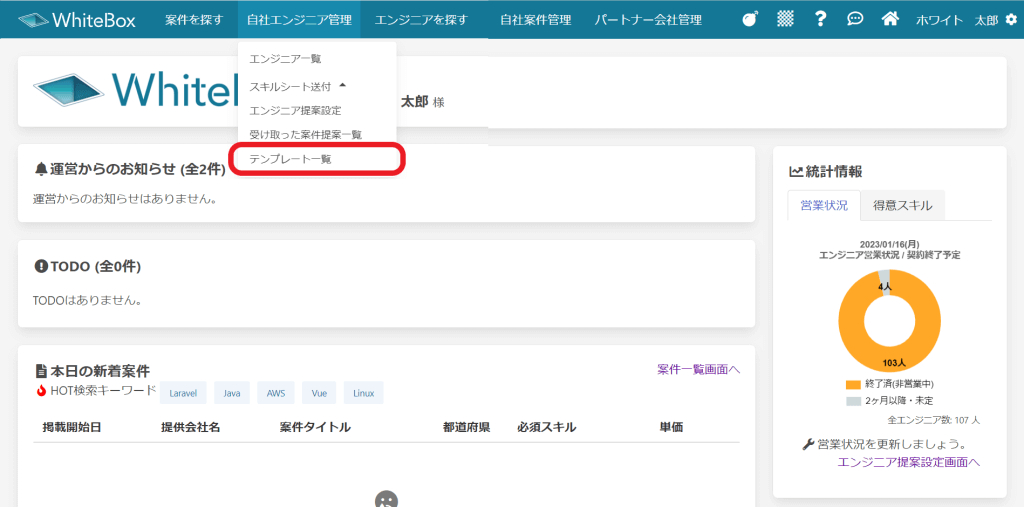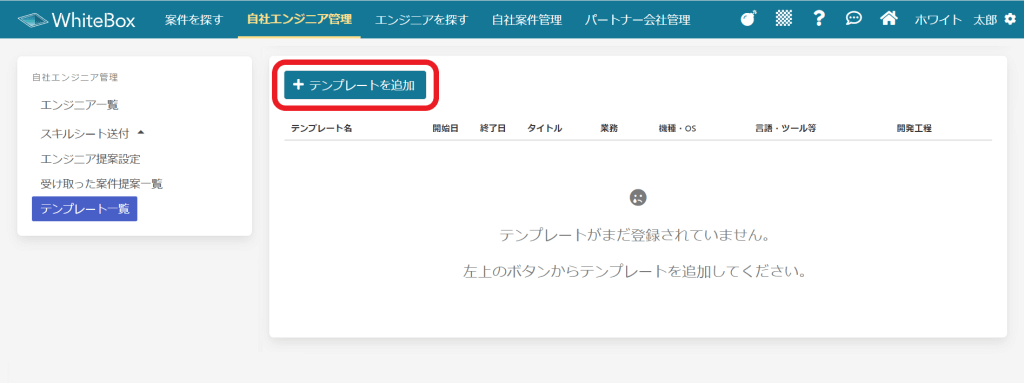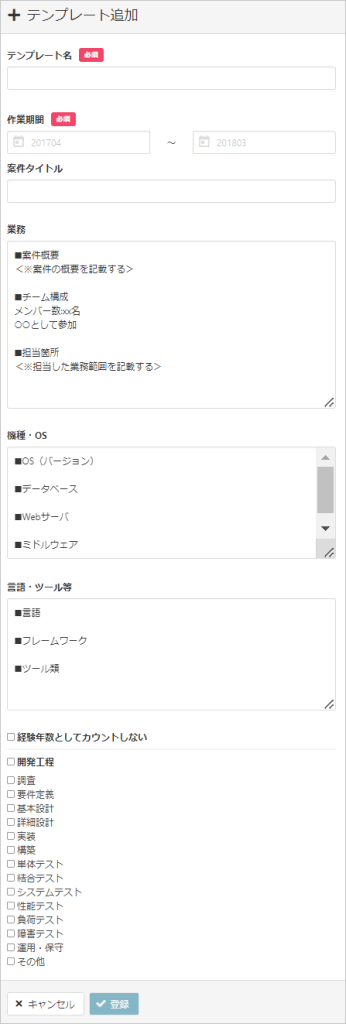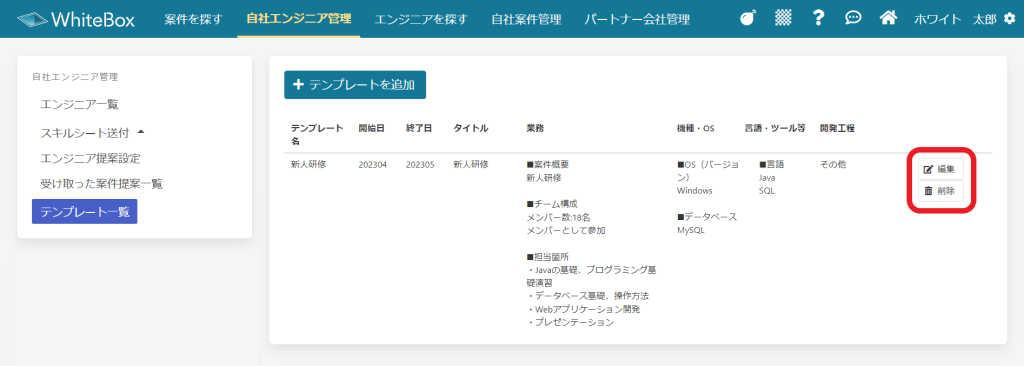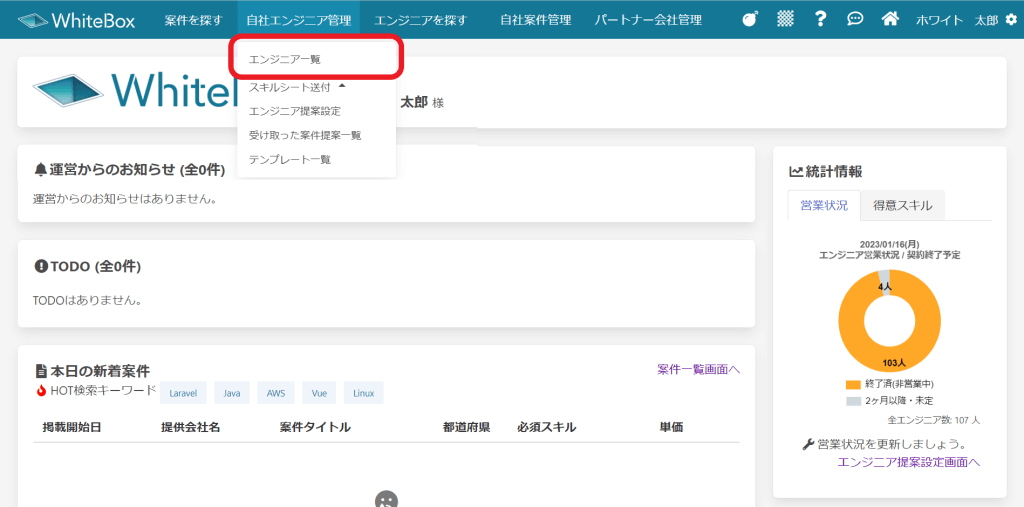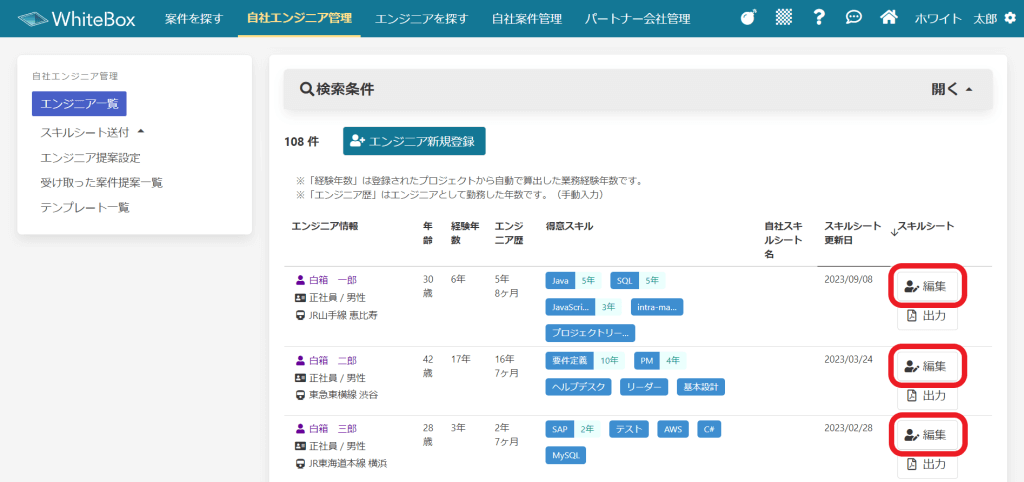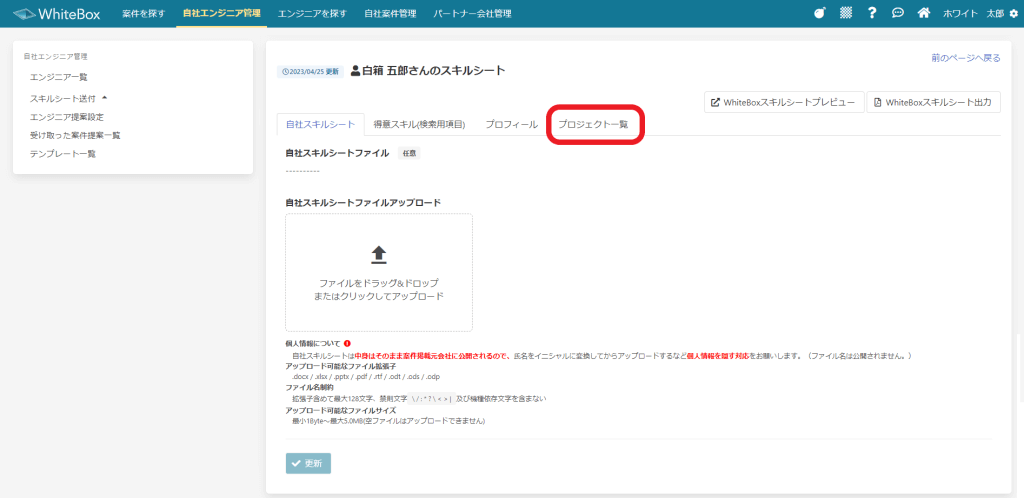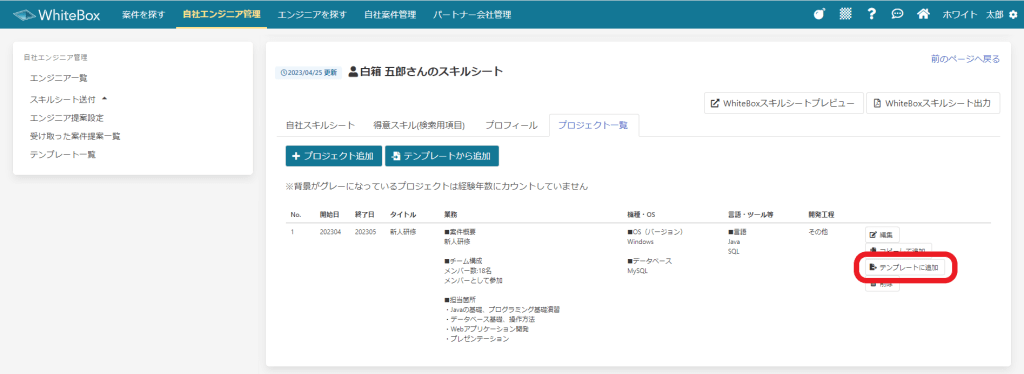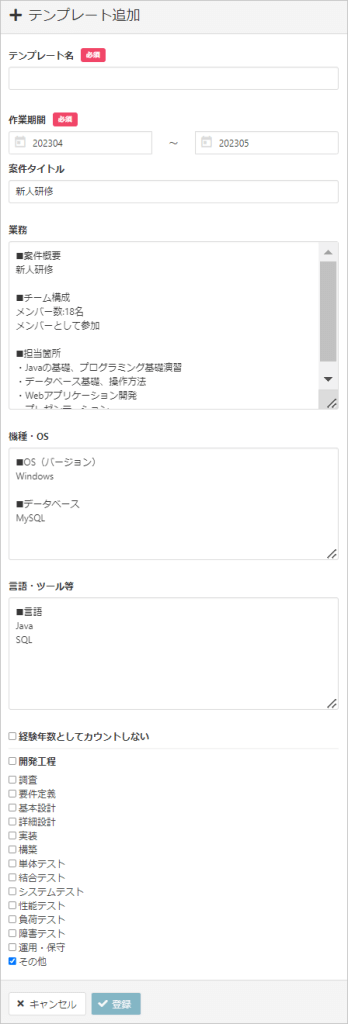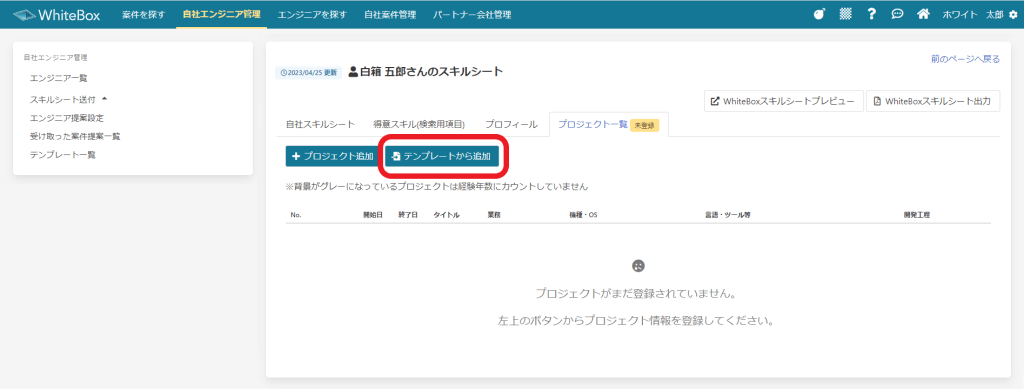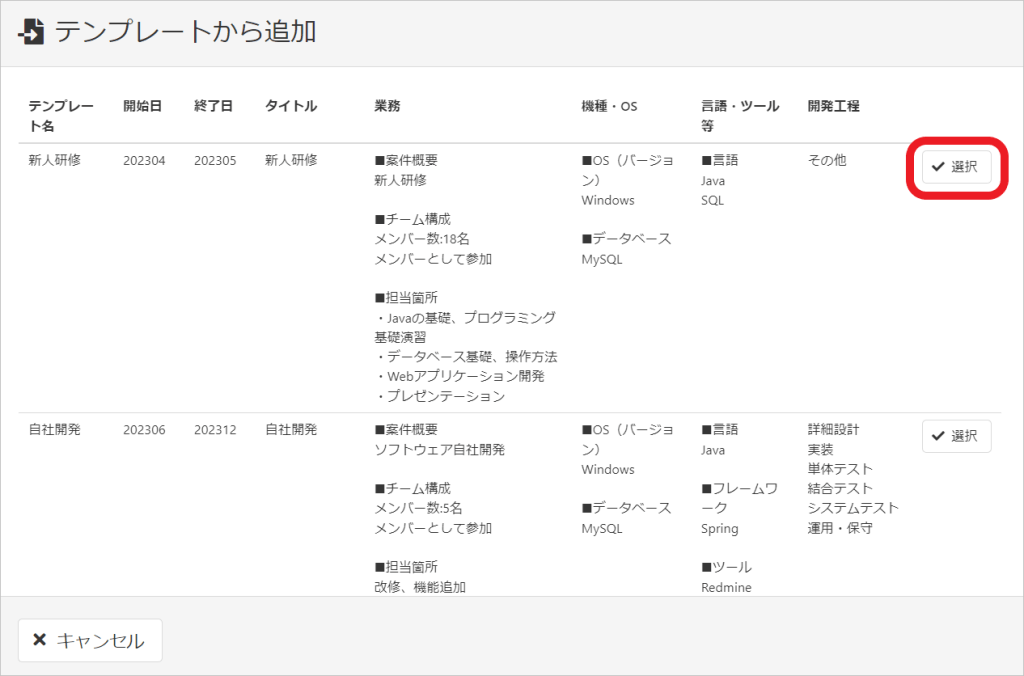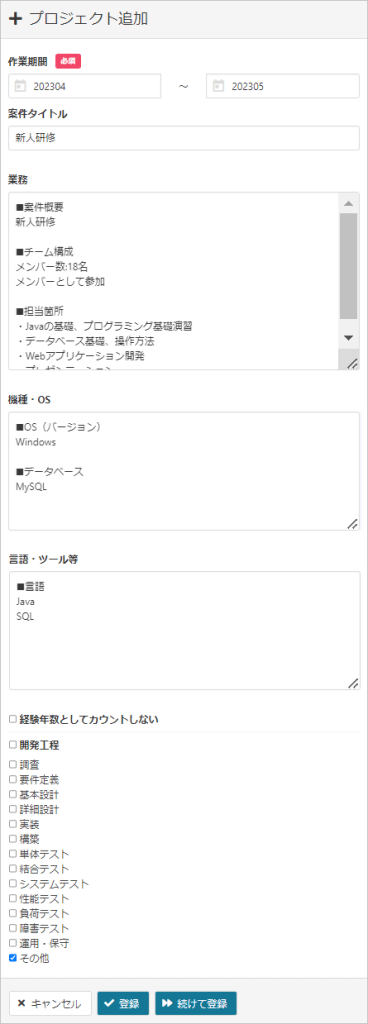テンプレート機能の使い方
プロジェクトをテンプレートとして登録することができます。登録したテンプレートを使用することで、効率よくスキルシートを作成することができます。
1、テンプレートを登録する
・テンプレート一覧から登録する
・プロジェクト一覧からテンプレートを登録する
自社エンジニアのスキルシートに入力されているプロジェクトをテンプレートとして登録することができます。
2、テンプレートからプロジェクトを追加する
登録したテンプレートを使用して、スキルシートにプロジェクトを追加することができます。
「テンプレートから追加」ボタンをクリックします。
プロジェクト一覧に追加したいテンプレートの「選択」ボタンをクリックします。
「プロジェクト追加」画面に、選択したテンプレートの内容が自動で反映されます。「登録」ボタンをクリックし、プロジェクト一覧に追加完了です。
※プロジェクト追加画面の内容を修正しても、テンプレート一覧の登録内容が修正されることはありません。
関連する記事
お役立ちコラム
・コラム1
・コラム2
・コラム3
よくあるご質問
SIer各社と協業契約を結ぶということですよね?
A.いいえ、今回の紐付けはあくまでWhiteBoxのシステム内でつながる(システム連携)ものです。
SIer各社と既に協業してますが紐付けする意味はありますか?
A.既に協業関係であってもWhiteBox内でつながることをお薦めしております。SIer各社とWhiteBox内でやりとりが可能になり、両社にとって業務効率アップにつながると考えています。
WhiteBoxを使ってることを他社に知られたくないのですが。
A.ご安心ください、貴社の申し出がない限りWhiteBoxをご利用 中であることをSIer各社に伝えることはいたしません。
紐付けの解除をしたくなった場合はどうしたら良いですか?
A.解除はいつでも可能ですので、弊社カスタマーサポートまで
その旨をご連絡ください。
(Mail : contact@white-box.co.jp )